(Создание БД) 12. Создание базы данных при помощи компонента TClientDataSet
Смотреть все видео по созданию базы данных Delphi - https://www.youtube.com/playlist?list=PLzTKGcAZiYWI6v7mYiFR-rOtKJ_Bq5LuA
(Создание БД) 1. Рабочее окно Delphi 7 - https://youtu.be/lVw0_C_tMyA
(Создание БД) 2. Создание клиентского приложения в Delphi - https://youtu.be/jucHRVOv1zk
(Создание БД) 3. Подключение БД к клиентскому приложению при помощи механизма ADO - https://youtu.be/1iituFusYW4
(Создание БД) 4. Создание связей между таблицами в Delphi - https://youtu.be/TbuTzsInK1w
(Создание БД) 5. Создание формы для ввода данных в базу данных (Delphi) - https://youtu.be/oZgCsfFXqZk
(Создание БД) 6. Редактирование программного кода в форме ввода данных в БД - https://youtu.be/f3UTFxdKcTo
(Создание БД) 7. Организация поиска по записям базы данных - https://youtu.be/FeNlT4gtCg0
(Создание БД) 8. Фильтрация записей в базе данных Delphi - https://youtu.be/tIehvjS3oXo
(Создание БД) 9. Создание приложения баз данных при помощи мастера - https://youtu.be/UPdP2EK1Ij8
(Создание БД) 10. Создание графиков и диаграмм в Delphi - https://youtu.be/y68nSVtkMK4
(Создание БД) 11. Использование SQL запросов при работе с базами данных Delphi - https://youtu.be/9lciEe5nMQA
(Создание БД) 12. Создание базы данных при помощи компонента TClientDataSet - https://youtu.be/4flshSZD31Y
В комплекте с Delphi 7 поставляются сразу несколько библиотек для работы с базами данных (ADO, BDE, dbExpress, InterBase и др.). Для того чтобы создать приложение, работающее с локальной базой данных, обычно используется библиотека BDE. Но без определённой подготовки операционной системы эти компоненты работать не будут. Есть альтернатива этим компонентам.
Существует автономный компонент TClientDataSet который использует свой собственный формат данных. Компонент TClientDataSet использует файлы с расширением *.CDS и *.XML. Рассмотрим формат CDS, так как XML формат занимает вдвое больше места на диске и такой файл легко можно изменить, открыв его через блокнот.
Файлы формата CDS можно найти в папке program files\Common Files\Borland Shared\Data.
Как вы можете видеть, здесь присутствует наша БД biolife, которую мы использовали на прошлом уроке, при создании приложения, работающего с БД при помощи мастера.
Скопируйте файл biolife.cds в папку c:\data.
Добавьте на форму 4 компонента:
TClientDataSet (вкладка Data Access)
TDataSource
TDBGrid
TDBNavigator
Настройте их свойства таким образом:
DBNavigator1.DataSource = DataSource1
DBGrid1.DataSource = DataSource1
DataSource1.DataSet = ClientDataSet1
ClientDataSet1.FileName = 'c:\data\biolife.cds'
ClientDataSet1.Active = True
В результате получилось приложение, использующее БД biolife.
Для примера создадим сортировку записей, которая будет выполняться, когда пользователь щелкает по заголовкам столбцов компонента DBGrid:
procedure TForm1.DBGrid1TitleClick(Column: TColumn);
begin
ClientDataSet1.IndexFieldNames:=Column.FieldName;
end;
Запустим приложение на выполнение и проверим работу сортировки данных.
Рассмотрим процесс создания новой таблицы.
1. Создайте новый проект и добавьте на форму компонент TClientDataSet.
2. Сначала определим структуру таблицы. Для этого откройте свойство FieldDefs нашего компонента. Откроется окно Editing ClientDataSet1.FieldDefs, нажмите Добавить новый, и определите свойства поля (тип (DataType), размер (Size) и т.д.).
3. Щелкните правой кнопкой мыши на компоненте TClientDataSet и выберите пункт CreateDataSet. Потом еще раз откройте контекстное меню и выберите пункт Save to binary MyBase file и сохраните файл.
Добавьте элементы рассмотренные выше, чтобы получить полноценное клиентское приложение.
Таким способом мы можем создать собственную БД.
Видео (Создание БД) 12. Создание базы данных при помощи компонента TClientDataSet канала Частные уроки
(Создание БД) 1. Рабочее окно Delphi 7 - https://youtu.be/lVw0_C_tMyA
(Создание БД) 2. Создание клиентского приложения в Delphi - https://youtu.be/jucHRVOv1zk
(Создание БД) 3. Подключение БД к клиентскому приложению при помощи механизма ADO - https://youtu.be/1iituFusYW4
(Создание БД) 4. Создание связей между таблицами в Delphi - https://youtu.be/TbuTzsInK1w
(Создание БД) 5. Создание формы для ввода данных в базу данных (Delphi) - https://youtu.be/oZgCsfFXqZk
(Создание БД) 6. Редактирование программного кода в форме ввода данных в БД - https://youtu.be/f3UTFxdKcTo
(Создание БД) 7. Организация поиска по записям базы данных - https://youtu.be/FeNlT4gtCg0
(Создание БД) 8. Фильтрация записей в базе данных Delphi - https://youtu.be/tIehvjS3oXo
(Создание БД) 9. Создание приложения баз данных при помощи мастера - https://youtu.be/UPdP2EK1Ij8
(Создание БД) 10. Создание графиков и диаграмм в Delphi - https://youtu.be/y68nSVtkMK4
(Создание БД) 11. Использование SQL запросов при работе с базами данных Delphi - https://youtu.be/9lciEe5nMQA
(Создание БД) 12. Создание базы данных при помощи компонента TClientDataSet - https://youtu.be/4flshSZD31Y
В комплекте с Delphi 7 поставляются сразу несколько библиотек для работы с базами данных (ADO, BDE, dbExpress, InterBase и др.). Для того чтобы создать приложение, работающее с локальной базой данных, обычно используется библиотека BDE. Но без определённой подготовки операционной системы эти компоненты работать не будут. Есть альтернатива этим компонентам.
Существует автономный компонент TClientDataSet который использует свой собственный формат данных. Компонент TClientDataSet использует файлы с расширением *.CDS и *.XML. Рассмотрим формат CDS, так как XML формат занимает вдвое больше места на диске и такой файл легко можно изменить, открыв его через блокнот.
Файлы формата CDS можно найти в папке program files\Common Files\Borland Shared\Data.
Как вы можете видеть, здесь присутствует наша БД biolife, которую мы использовали на прошлом уроке, при создании приложения, работающего с БД при помощи мастера.
Скопируйте файл biolife.cds в папку c:\data.
Добавьте на форму 4 компонента:
TClientDataSet (вкладка Data Access)
TDataSource
TDBGrid
TDBNavigator
Настройте их свойства таким образом:
DBNavigator1.DataSource = DataSource1
DBGrid1.DataSource = DataSource1
DataSource1.DataSet = ClientDataSet1
ClientDataSet1.FileName = 'c:\data\biolife.cds'
ClientDataSet1.Active = True
В результате получилось приложение, использующее БД biolife.
Для примера создадим сортировку записей, которая будет выполняться, когда пользователь щелкает по заголовкам столбцов компонента DBGrid:
procedure TForm1.DBGrid1TitleClick(Column: TColumn);
begin
ClientDataSet1.IndexFieldNames:=Column.FieldName;
end;
Запустим приложение на выполнение и проверим работу сортировки данных.
Рассмотрим процесс создания новой таблицы.
1. Создайте новый проект и добавьте на форму компонент TClientDataSet.
2. Сначала определим структуру таблицы. Для этого откройте свойство FieldDefs нашего компонента. Откроется окно Editing ClientDataSet1.FieldDefs, нажмите Добавить новый, и определите свойства поля (тип (DataType), размер (Size) и т.д.).
3. Щелкните правой кнопкой мыши на компоненте TClientDataSet и выберите пункт CreateDataSet. Потом еще раз откройте контекстное меню и выберите пункт Save to binary MyBase file и сохраните файл.
Добавьте элементы рассмотренные выше, чтобы получить полноценное клиентское приложение.
Таким способом мы можем создать собственную БД.
Видео (Создание БД) 12. Создание базы данных при помощи компонента TClientDataSet канала Частные уроки
Показать
Комментарии отсутствуют
Информация о видео
Другие видео канала
 DELPHI Урок 3 Создание БД, добавление, удаление, изменение записей
DELPHI Урок 3 Создание БД, добавление, удаление, изменение записей База данных в delphi 7 3
База данных в delphi 7 3 Создание базы данных в делфи
Создание базы данных в делфи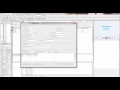 (Создание БД) 5. Создание формы для ввода данных в базу данных (Delphi)
(Создание БД) 5. Создание формы для ввода данных в базу данных (Delphi) Вычисляемое поле - Базы данных в Delphi 7
Вычисляемое поле - Базы данных в Delphi 7 DELPHI Урок №13 Добавление в БД изображения к записям (OpenPictureDialog, Image)
DELPHI Урок №13 Добавление в БД изображения к записям (OpenPictureDialog, Image) DELPHI Урок № 15 Создание резервной копии (Backup) БД через CopyFile
DELPHI Урок № 15 Создание резервной копии (Backup) БД через CopyFile Готовая база данных Access Прокат автомобилей за 20 минут
Готовая база данных Access Прокат автомобилей за 20 минут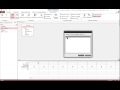 Создание базы данных Ресторан в Access 2013
Создание базы данных Ресторан в Access 2013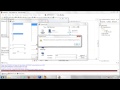 Delphi - Сохранение данных в текстовый файл и компонент SaveDialog
Delphi - Сохранение данных в текстовый файл и компонент SaveDialog Подключение в проект внешней таблицы БД (.dbf)
Подключение в проект внешней таблицы БД (.dbf) Delphi 7 Компоненты Mainmenu и Popupmenu
Delphi 7 Компоненты Mainmenu и Popupmenu Delphi Android Настройка среды программирования
Delphi Android Настройка среды программирования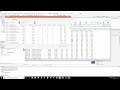 Tutorial: Excel with ClientDataSet (Delphi DX10.2.3 Tokyo) Windows only
Tutorial: Excel with ClientDataSet (Delphi DX10.2.3 Tokyo) Windows only 178 ClientDataSet استخدام كذاكرة
178 ClientDataSet استخدام كذاكرة курсавой Delphi
курсавой Delphi Build an MVVM App in Twenty Minutes with Nick Hodges
Build an MVVM App in Twenty Minutes with Nick Hodges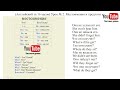 (Английский за 16 часов) Урок № 2. Местоимения и предлоги
(Английский за 16 часов) Урок № 2. Местоимения и предлоги